向日葵软件轻松控制电脑教程
时间:2018-12-15
现在出门办公或者是想要定时操作电脑但又不在电脑身边该怎么办呢?今天小编就给大家带来了向日葵软件轻松控制电脑教程,下面来看看详细的操作步骤吧。
向日葵软件轻松控制电脑教程
怎样通过手机控制电脑
在本站找到并下载“向日葵”。
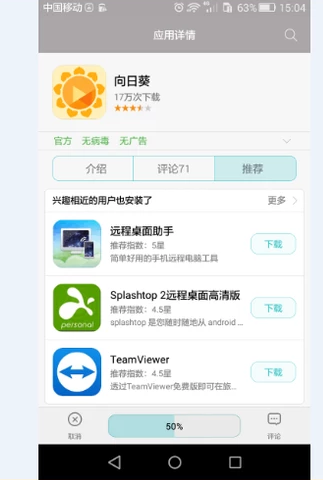
控制电脑图-1
下载安装完成后进入“向日葵”的首界面,切换到“我的”的菜单栏然后点击“我的账户”。

手机控制电脑图-2
先进行手机注册。
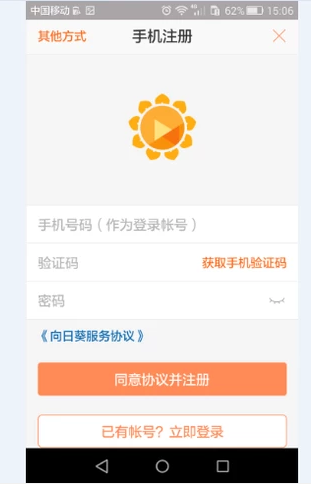
手机控制电脑图-3
注册完后APP会自动跳转到登录界面,输入你刚才注册的信息登录即可。
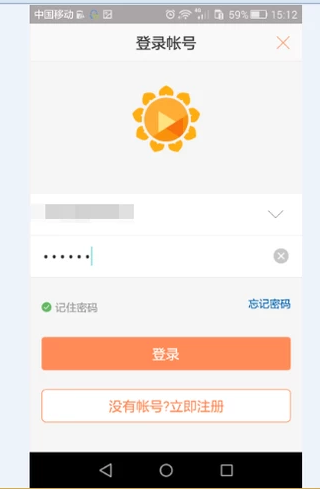
控制电脑图-4
然后在电脑上用“向日葵远程控制软件酷下载”。
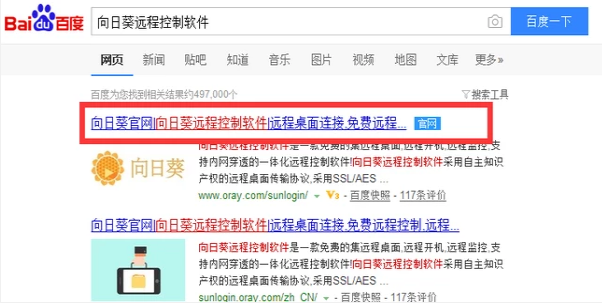
控制电脑图-5
进入官网首页,点击“立即下载”。
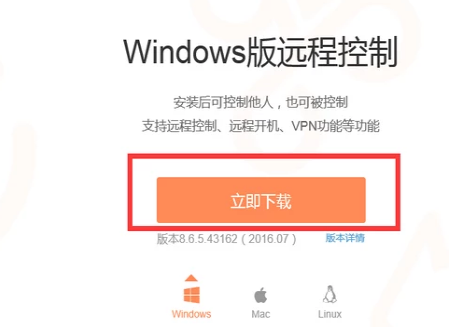
控制电脑图-6
下载安装完成后打开它并点击“立即绑定”。
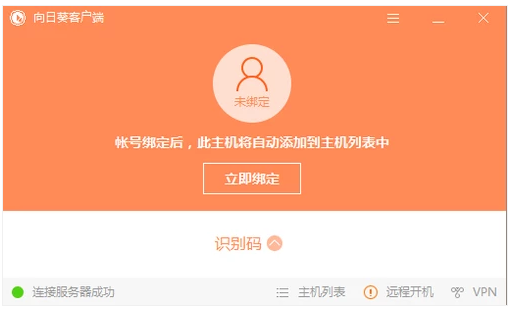
控制电脑图-7
输入你刚才所注册的账号密码并点击“绑定”。
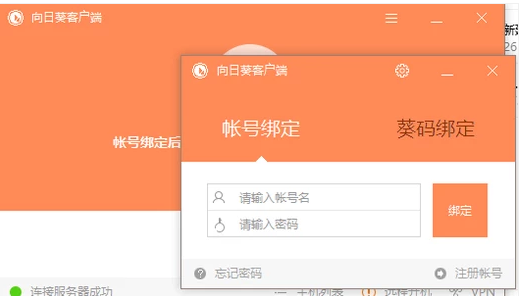
手机图-8
输入无误后便绑定成功了,这时会弹出一个窗口让你选择你想开启的功能。
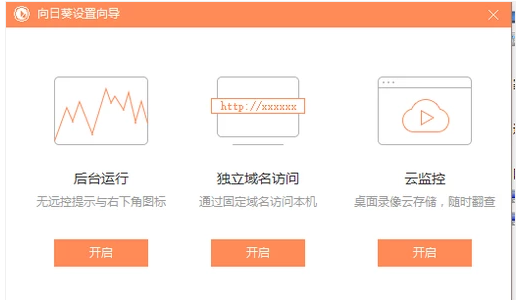
手机控制电脑图-9
然后在手机上进入APP,切换到“主机”栏查看自己的电脑。
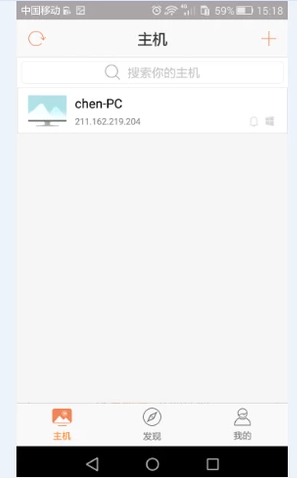
电脑图-10
点击电脑可进入到功能选择界面,值得一提的是带有“”符号的功能都是需要充钱才能使用的。
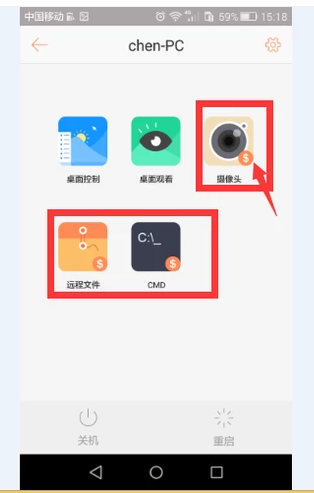
控制电脑图-11
以上就是向日葵软件轻松控制电脑教程了,如果给您带来了些许帮助,欢迎关注酷下载哦。












